ならば全力でやってしまいましょう。
ローボルテージ星の遺産か、スマート彗星の破片か、はたまたカイミラ杖の原型か。シークレットでもプレミアムでも何でもない単なるレビューです。
思わぬ経路で着弾したこのリモコン。まずは概要から見てみましょう。
ASRockロゴ入りのレシーバーに、シルバーのリモコンのセット。
本来はZ68M-ITX/HTに付属している品。スマート星レビューのマザー変更でZ68M-ITX/HTを購入したVossさんが使わないというので送ってくれた。
リモコン本体はシルバーでシンプルな形状。電源にはCR2032ボタン電池2個を使用するので本体は薄い。電池交換する為に背面全部が開く男らしい仕様。
このリモコンセット、一見単なるWindowsMediaCenter(以下WMC)用リモコンだが、へんt…ASRock謹製というわけでタダモノではない。なんとリモコンからPC本体の電源操作ができるというのだ。
なので形状こそ一般的なUSBだが専用のピンヘッダに接続することになる。
Z68M-ITX/HTにはUSBピンヘッダに挟まるようにしてリモコン用の専用ピンがあるのだが、リモコンの付属しないZ68 Pro3-M(ローボルテージレビューに使用)にもピンヘッダが用意されており流用かできるらしい。
Z68 Pro3-MのUSBピンヘッダは2ポート*3が用意されており、そのうちの2つはプラ製の囲いがあるのだが、USB6/7番のところには囲いがない。そしてよく見ると下部に4本のピンが隣接している。これがレシーバー用ピンというわけだ。
Z68 Pro3-Mのマニュアルにも(英語のみだが)しっかり記述がある。
このように2ポート用ケーブルの場合1個ずらすようにしてコネクタを装着し、白いポートに接続された方にレシーバーを装着する。
ちなみに余った1ポート分のピンもきちんとUSBとして使用可能。レシーバー側に1ポート用のケーブルを使えばUSBの2ポートは今まで通りつかえる。
逆にレシーバー用ピンに接続されたポートはソレ専用となるので通常のUSB機器を接続しても使用不能になるので注意。基本的にはケースのフロントパネル用の1個をこちらに変更する形になるだろうし、説明書にもそのようなイラストがある。
しかし今回のPCは横置きした関係でフロントUSBが使用不能&床置き&モニタから離れているのでリモコン受信部としては不便。今回は背面ブラケットUSBをピンに接続し、延長ケーブルを使って受信に適した位置に設置することにした。
そうでなくてもこのレシーバー、結構厚みがあるのでビッチリ隣接しているタイプのUSBだと干渉の恐れがあるし、ケースから常に張り出しているというのも危なっかしいので、一旦背面に出すというのもそんなに変な使い方ではないと思う。
単なるUSB延長ケーブルではどっかいってしまいそうなので、しっかりと重みのある謎ケーブル(本来はUSBライト等にしようするためのモノ)を使ってみた。
レシーバーは半透明の本体に3つのセンサーを内蔵したものなので遮蔽物さえなければ色んな方向から操作可能。今回はモニタ下に設置した。
接続が完了したら電源を入れてUEFIの項目をチェック。
AdvancedのSuper IO ConfiglationにCIR Controllerの項目があるのでEnabledになっている事を確認する。これでハードウェア的な面は準備完了だ。以下全てWindows7 Ultimate 64bitでの使用となる。
USB形状なので油断してしまうが、レシーバーはPCの電源が入る前に接続しておくこと。OS起動後に接続してもOS上からは認識されない。
逆に起動時さえ接続されていれば、途中で引っこ抜いても挿しなおせば元通り使える。
OSが起動したらドライバをインストール。リモコンが付属しないとはいえ、Z68 Pro3-M付属のCDにもドライバは入っているので安心だ。まあASRock公式サイトにも「CIR receiver ドライバ」として用意されているのでそちらを使ってもいい。
ここまでくれば電源操作が出来る点をのぞけば一般的なWMCリモコンとなる。
電源操作に関してはPCの電源がオフ/スリープ状態の場合、PC本体の電源スイッチを押したのと全く同じ動作をする。電源オフなら電源がオンに。スリープ状態ならスリープからの復帰。
ただ電源が入っている(OSが起動している)状態では若干異なり、電源ボタンを押すとスリープ状態になる。Windows7ならハイブリッドスリープ、ハイブリッドスリープをオフにしている場合はスリープ状態へ移行する。電源ボタンを押した時の動作設定をシャットダウンにしていようが関係ない。
つまり電源の完全なオフはリモコンからできないということ。逆に言えば誤ってボタンを押してもデータの損失リスクが無いともいえるが…設定で電源オフもできるようにしてあれば最高だった。
中央のロゴボタンを押せばMCEが起動するので操作が可能…なのだが私自身はMCEを殆ど使ってないのでここは割愛。
音楽・動画視聴にはWMPやWinampを使っているのだが、グローバルホットキーに対応したソフトなら再生・停止・音量調整・ミュート等、基本操作は一通りできるし、再生ソフトがバックグラウンドでも操作可能。
また再生ソフトがアクティブ状態ならば、カーソルボタンでメディアライブラリの操作もできる。もちろん下部の数字キーやエンターキーは対応するキーと同じ動作をするので他のソフトの動作もある程度は可能だろう。
…WMCに最適化されているのは言うまでもないが。
事前にお気に入りのプレイリストを作っておいて、ポチポチっと操作すれば離れた場所でも操作できるのはやはりラクチン。
センサー正面方向の場合3m近く離れた場所(というか部屋の入り口)辺りまで操作可能だったので範囲も十分だろう。ただPC本体に直付けした場合は遮蔽物などに注意が必要。
とりあえず寝る前にベッドの中から音楽の再生停止…スリープへの移行ができるのはありがたいし、ポチっと電源を入れられるのはありがたい。ますますものぐさ生活に磨きがかかってしまいますけどね!
さて最後に一つ気になっていたことが。
このPCはローボルテージ星の遺産だけに消費電力を抑えたケチケチ仕様。AYAKAZE300とZ68 pro3-Mの組み合わせで待機電力0Wを達成していた。
しかしリモコンで電源が入るとなると待機電力も発生してしまうのでは…もし一気に1Wとか2Wになったらどうしよう…そんなケチな心配いりませんでした。
このレシーバーを装着した状態でも待機電力はワットモニター読み0.0W。少なくともワットモニターで計測できる範囲以下の消費電力です。これでしっかりリモコンで電源オンができるんだからいい時代です。
赤外線レシーバーを搭載したUSB多機能ユニットを装着したPCにこのASRockリモコンを向けてみたところ、電源オンこそ使えないもののOS起動後の基本的な操作は可能だった。
しかもこちらの汎用レシーバーを使ったほうが反応がいい。反応速度がイマイチだったのはASRockのレシーバー感度が原因だったのだろうか。
何気に小型マザーどころかX79にもCIRコネクタが。使い方は全く同じとなる。
Z68 Pro3-Mが常用終了したので現在はこちらに装着しているが、これ6X&7XのASRockマザー大半に実装されてるんじゃ…
-
購入金額
0円
-
購入日
2011年10月13日
-
購入場所






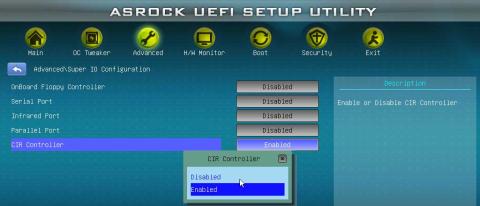

harmankardonさん
2011/10/13
Vossさん
2011/10/13
延長でも使えるとか、意外と汎用性高いなぁ・・・・
下小川さん
2011/10/14
ただ電源まで操作できるリモコンが自作PCに組み込めるという存在意義は大きいと思います。
>Vossさん
ご提供ありがとうございました。
結構な長さ延長してるんですが問題なさそうですね。そもそも今回使った重し付きケーブルは、電源供給用に1ポート追加しているせいで(ハブではない)、一部USB機器が動作しなかったりするくらいなのに、このレシーバーは大丈夫でした。
退会したユーザーさん
2011/10/14
誠に素敵なれびゅ~ですた(・・b
寝ながらデスクトップの操作が
できるのはいいでつねぇ(’’
TVにくっつけてるPCは
そこんところが出来ないために
TVはリモコン操作できるけど
PCのほうは無線マウス&キーボード・・
面倒なんでつよね(・・;
これはいい(・・b けどASRock限定なんでつよね(・・?
下小川さん
2011/10/14
これはASRock専用なんですが、電源操作さえ気にしなければもっと高機能なPC用MSEリモコンは発売されていますね。USBなんかでつながるようです。
カーソル操作ができるものもあるので、それなら電源オフはできそう?
あとうろ覚えだけど電源リモコンが付属したケースとか、電源操作に特化したPC電源リモコン化キットとかあったような…
愛生さん
2011/10/16
電波時計が、私のと同じっぽいw
下小川さん
2011/10/16
電波時計は手前のシルバーのやつですかね?家電量販店でワゴンだったもので…部屋唯一の電波時計として重宝してます。
…って部屋のレビューか!
mickeyさん
2012/05/14
先日、Z68M-ITX/HTをリモコン操作目当てで
購入しました。
そして、セットアップをしたのですが、リモコンの
操作が非常に悪く戸惑っています(ボタンを
何度か押さないと反応しないなど)。
下小川さんの環境では、リモコンのレスポンスなど
いかがでしょうか?
下小川さん
2012/05/14
確かに国内メーカー品と比べるとボタンが小さいのでしっかり押さないとだめってことはあるんですが。
どちらかといえばレシーバーの受信範囲の方が問題がでやすいかもしれません。
レシーバーは遮蔽物が無ければ結構距離は届くんですが、向きが意外とシビアで、例えば「ASRock」の文字がある反対側にはセンサーが無かったりするようです。
もしレシーバーの真正面でも反応が悪いとなると、本体の不調か、はたまた何故か電池が消耗していたか…というところでしょうか。
今日はまだ出先なので現物では実験できてませんが、もしほかに確認したいこと等ありましたらこちらにコメントくださいませ。
mickeyさん
2012/05/14
ネットにも反応が鈍いとの記載があったので
確認をお願いしたしだいです。
レシーバー間近でも反応が鈍く、リモコンからの
信号も出ているようでした。今のところ、OSの動作に
怪しい部分があるので再インストールを行なって
みようかと思います。
下小川さん
2012/05/14
常に使っているので鈍いのに慣れきっているだけかもしれないので…
mickeyさん
2012/05/14
再インストールは準備などあり、明日以降になる
予定ですが、今週中に行ないたいと思っています。
こういうのも自作の楽しみですね(^^)
下小川さん
2012/05/15
カーソルキーでゲームキャラクターの移動
↓
Winampをホットキー扱いで操作
小さいボタンは強めにおさないと反応しない感じがありますね。あとやっぱりレシーバーとの向きはシビアでロゴと反対側(この置き方だと下側)は範囲がせまいです。
こういう試行錯誤やテストも何だかんだで楽しみですねー
mickeyさん
2012/05/15
動作などレスポンスがわかりました(^^)
やはり自分の環境では、うまく動作していないようです。
今後、OSの再インストールと検証など行なって解決して
いこうと思います。
うまく動作すれば、iRemoconとの連携など考えています。
下小川さん
2012/05/15
検証テスト時間かかるかと思いますが、うまく動作するといいですね。iRemoconと連携できたら更におもしろいことになりそうです!